パソコンを使用している時に、キーボード入力にて日本語入力や数字の入力をすると思います。その際に、半角全角キーにて日本語入力のローマ字入力をするのが主流かと思います。
この半角全角キー押下にて半角と全角の切り替えをし前角入力にて日本語をローマ字入力しますが、日本語入力時に何かの操作時や誤ってCapsLockキーを押してしまっている状態になっていることもあります。そうすると、ローマ字入力にての日本語入力は一応可能ですがローマ字入力にてA~Zのキーを押下した時には勝手に大文字になってしまいます。そのままでも日本語入力には変換してしまえば問題ないですが、英数字を入力の際には勝手に大文字になっていたりします。
他に、NumLockキーはパソコン購入時にはオフ設定になっているものがほとんどです。せっかくテンキーがあってもテンキーにて数字の入力ができない時にはアタフタし焦ります。
NumLockキーのオン・オフとCapsLockキーのオン・オフとScroll Lockキーのオン・オフの確認をご自分で常にするのは億劫です。知らないうちにオン・オフが切り替わっていないか確認・監視をして教えてくれる便利なアプリ・ソフトでkeyRockCheckというフリーソフトウェアがあります。
インストールして使用しても良いですし、インストールせずにポータブル版としてzipファイルでダウンロードしスタートアップに登録してパソコン起動時に自動的にNumLockとCapsLockとScroll Lockのオン・オフを監視をしてもらえるようにしてもいいと思います。
今回はポータブル版にて、任意のローカルの任意の場所にダウンロードしたものを、スタートアップに登録してパソコン起動時に自動的にNumLock、CapsLock、Scroll Lockがどのような状態なのかを確認する方法です。
まず以下のサイトよりkeyRockCheckのポータブル版をダウンロードします。
インストール版は以下です。
ポータブル版をダウンロードした後は解凍すると、実行ファイルのexeがフォルダ内にあります。
その実行ファイルをダブルクリックすると以下のような画面のkeyRockCheckが起動して自動的にNumLockとCapsLockとScroll Lockのオン・オフを確認してくれます。
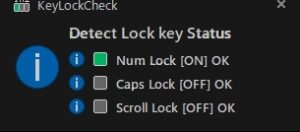
そのままでも現在起動時のパソコンではNumLockとCapsLockとScroll Lockのオン・オフを確認してくれます。
全体的な起動時の画面は以下のようになります。右上に表示され、しばらくすると消えてタスクトレイアイコンにあることがわかります。
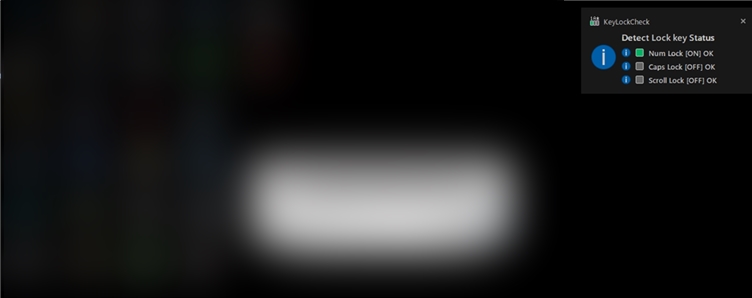
ただ、次回パソコン起動時には該当実行ファイルをわざわざダブルクリックにて起動しなければkeyRockCheckは起動してくれません。
そのようなことのないように、パソコン起動時に自動的にKeyRockCheckが起動するようにスタートアップにショートカットを登録します。
Windowsのユーザーのみがログインしている場合には以下のフルパス内にkeyRockCheckのショートカットを入れます。
C:\Users\username\AppData\Roaming\Microsoft\Windows\Start Menu\Programs\Startup
Windows起動時に全ユーザーにおいて起動時にスタートアップに登録するには以下のフルパスのフォルダ内にショートカットを登録します。
C:\ProgramData\Microsoft\Windows\Start Menu\Programs\StartUp
上記2つのどちらに登録するかはお使いのパソコンの用途によって使い分けると良いと思います。
スタートアップに登録しておけば次回パソコンの起動時には、自動的にNumLockとCapsLockとScroll Lockのオン・オフがどうのような状態なのか即確認可能になっています。
NumLockやCapsLockやScroll Lockで苦労したことある方は、使ってみるのも良いのかもしれません。
作者のサイトは以下になります。
Caps Lock・Scroll Lock・Num Lockの状況を監視・表示するアプリ「KeyLockCheck」
Caps Lock・Scroll Lock・Num Lockの状況を監視・表示するアプリ「KeyLockCheck」 - DoldoTeaParty
窓の杜にての紹介文は以下になります。
知らないうちに[CapsLock]キーがONになっていて、入力がすべて大文字になってしまって直せない――PCを使っていると、ときどきあるトラブルだ。そこで[CapsLock]キーなどの状態を表示したり、状態が変更されたときに通知するアプリはいくつかあるが、そうしたアプリの多くは古く、しっくりくるものがないかもしれない。 今回紹介する「KeyLockCheck」は比較的最近になって開発されたアプリで、Windows 10以降の環境で動作する。OSの互換性を気にしないのであれば、アクティブに開発されているモダンなツールを選ぶのがお勧めだ。開発者は日本人のようで、日本語にネイティブ対応しているのも心強い。
[CapsLock]キーが勝手にONになって戻せない!といったトラブルを防ぐ「KeyLockCheck」【レビュー】 - 窓の杜
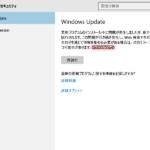

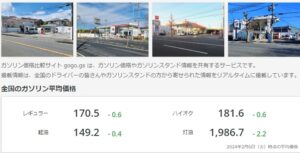
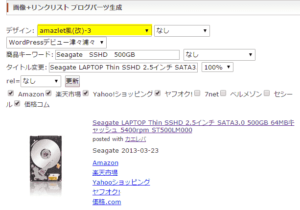

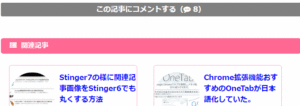
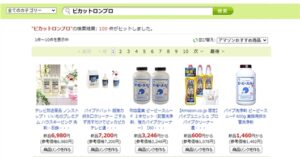














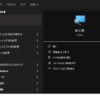

新着コメント